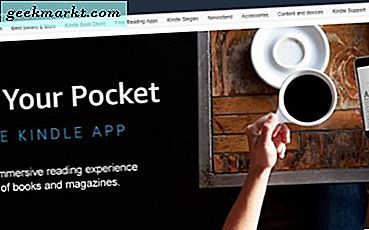Bilgisayarınızda çalışıyorsunuz ve aniden telefonunuza bir SMS alıyorsunuz. Şimdi, bilgisayarınızın faresini ve klavyesini kullanarak bu metni yanıtlayabilmenin ne kadar havalı olacağını hayal edin. Hayır, PushBullet'ten veya Android ekranınızı bilgisayarınızda yayınlamaktan bahsetmiyorum. Ancak aslında Android'de bilgisayarınızın faresini ve klavyesini kullanmak.
Kurulum
İşte nasıl göründüğü - bilgisayar ve Android telefon USB kablosuyla bağlı ve her iki cihazda da küçük bir yazılım çalışıyor. Şimdi, imlecinizi Masaüstü ekranının kenarının ötesine hareket ettirirseniz, otomatik olarak Android ekranında görünecektir (Android uyku modundaysa, uyanacaktır.) Ve şimdi, Android'inizi farenizle kontrol edebilirsiniz. . Sadece bu değil, klavye ve panoyu bile paylaşabilirsiniz. Güzel?
Aşağıdaki animasyonlu gif'e bir göz atın.
Özellikleri
- Ücretsizdir ve Windows, Mac ve Linux'ta sorunsuz çalışır
- Kök gerekmez
- Düşük pil tüketimi
Öyleyse, Bilgisayar Faresinin Android ile nasıl paylaşılacağını görelim.
Adımları takip et:
# 1 İndir Google play'den masaüstü bilgisayar.
Uygulama Google'da ücretsizdir (reklamlar desteklenir). Ancak klavyeyi, panoyu paylaşmak ve Reklamları kaldırmak istiyorsanız, pro sürümü 4 $ 'a alın.

# 2 Sonra, indirin DeskDock sunucu uygulaması bilgisayarınızda. Küçük bir 1 MB zip dosyasıdır ve Windows, Mac ve Linux için mevcuttur.
Bu yazıyı yazarken, dosyalar Dropbox'ta barındırılıyor ve web sitesi Blogspot alanında çalışıyor. Şimdi, bu profesyonelce görünmeyebilir, ancak uygulama çalışıyor.

# 3 Sunucu uygulamasını indirmeyi tamamladığınızda, fermuarını aç ve çalıştır bilgisayarınızda. Bunu yapmanızı isteyecek Java'yı yükle bilgisayarınızda (henüz sahip değilseniz). Bu nedenle, en son JRE paketini yükleyin.

Şimdi burası biraz olsun kafa karıştırıcı.
Java'nın başlıca iki sürümü vardır - JRE ve JDK. JRE, java uygulamalarını çalıştırmak içindir ve JDK, java uygulamaları yapmak içindir. Sadece bir programı çalıştırmak istediğimiz için, JRE'nin en son sürümünü yüklemeniz gerekiyor. Ama bu benim için işe yaramadı. Uygulama geliştiricisine sorulduğunda, "Mac gibi bazı işletim sistemleri için JDK kullanmanız gerekir" şeklinde yanıt verdi.
Bu nedenle, JRE sizin için çalışmıyorsa, bilgisayarınıza JDK yüklediğinizden emin olun.

# 4 Java'yı bilgisayarınıza başarıyla yükledikten sonra, DeskDock uygulamasını yükleyin. Mac'te, uygulamanın ulaşılabilirlik ayarlar.

# 5 Şimdi Android akıllı telefonunuza veya tabletinize gidin, Ayarlar> Geliştirici seçeneklerine gidin ve etkinleştirin USB hata ayıklama.

# 5 Ardından, Android cihazınızı bir USB bağlantı kablo.
# 6 emin olun DeskDock sunucusu çalışıyor bilgisayarda. Ardından Android telefonunuza gidin, DeskDock uygulaması ve üzerine dokunun bağlanmak. Her şey yolunda giderse, sunucu uygulaması Android'inizi algılar ve ona bağlanır.

# 7 Şimdi imlecinizi ekranın sol alt kenarına hareket ettirirseniz, Android ekranında görünecektir.

Olası Hatalar
Android algılanmadıysa ancak bağlanmadıysa, bilgisayarınızı yeniden başlatın.
Aygıt bağlı değilse, Windows'unuzda uygun sürücülerin kurulu olduğundan emin olun. Mac'te gerekli değildir.
Sarma
Kurulumu çok kolay değildir, ancak bir kez yaptıktan sonra sistem bir cazibe gibi çalışır. Ayrıca bilgisayarınızda Java'nın çalışmasına da ihtiyaç duyar, bu en iyi güvenlik uygulaması değildir. Ancak ileri düzey bir kullanıcıysanız (bu kurulumu kullanma olasılığı en yüksek olan kişi), bilgisayarınızda JAVA zaten yüklüdür.